كيفية تصدير كلمات المرور من Microsoft Edge

تعلم كيفية تصدير كلمات المرور من Microsoft Edge بسهولة وأمان باستخدام خطوات واضحة. قم بتأمين معلوماتك الشخصية بشكل أفضل.
في هذه الأيام ، يعد الوصول إلى شبكة Wi-Fi وسيلة راحة قياسية نأخذها كأمر مسلم به. ومع ذلك ، فإنه يمثل إزعاجًا كبيرًا عندما لا يعمل بشكل صحيح.
عند استخدام جهاز كمبيوتر يعمل بنظام Windows ، قد تحصل على خطأ في تكوين Wi-Fi. يمكن أن يكون إصلاح الخطأ "لا يحتوي Wi-Fi على تكوين IP صالح" ، على وجه الخصوص ، أمرًا صعبًا. يحدث الخطأ عندما يفشل جهاز الكمبيوتر الخاص بك في تأمين عنوان IP يعمل عبر شبكة Wi-Fi.
لحسن الحظ ، لدينا بعض الحلول التي يمكنك تجربتها للتخلص من الخطأ وإعادة الاتصال اللاسلكي إلى حالة العمل.
أعد تشغيل جهاز الكمبيوتر والموجه
أنت تعرف التدريبات. إذا اتصلت بالدعم الفني لمزود خدمة الإنترنت ، فسيطلبون منك إعادة تشغيل أجهزة الشبكة. هذا لسبب وجيه ، لأن إعادة تشغيل جهاز الكمبيوتر الخاص بك ستؤدي إلى مسح التطبيقات قيد التشغيل وذاكرة التخزين المؤقت التي يمكن أن تتعارض مع اتصالك.
ستؤدي إعادة تشغيل (ارتداد) جهاز التوجيه (عادةً ما تكون وحدة تحرير وسرد تحتوي على جهاز التوجيه والمودم) إلى مسح ذاكرة التخزين المؤقت وإعادة إنشاء اتصال قوي عبر الإنترنت. إذا كان لا يزال لديك مودم منفصل ، فأعد تشغيله أيضًا.
أعد تشغيل جهاز التوجيه الخاص بك عن طريق فصل زر الطاقة لمدة 30 ثانية ، ثم قم بتوصيله مرة أخرى. بعد ارتداد جهاز التوجيه ، قم بإعادة تشغيل جهاز الكمبيوتر الخاص بك ومعرفة ما إذا كنت ستستعيد اتصال Wi-Fi قويًا.

إعادة تمكين محول شبكة Wi-Fi
إذا كنت لا تزال تواجه مشكلة مع Wi-Fi ، فهناك حل آخر محتمل يستحق المحاولة وهو إعادة تعيين محول شبكة Wi-Fi.
لإعادة ضبط محول شبكة Wi-Fi ، قم بما يلي:
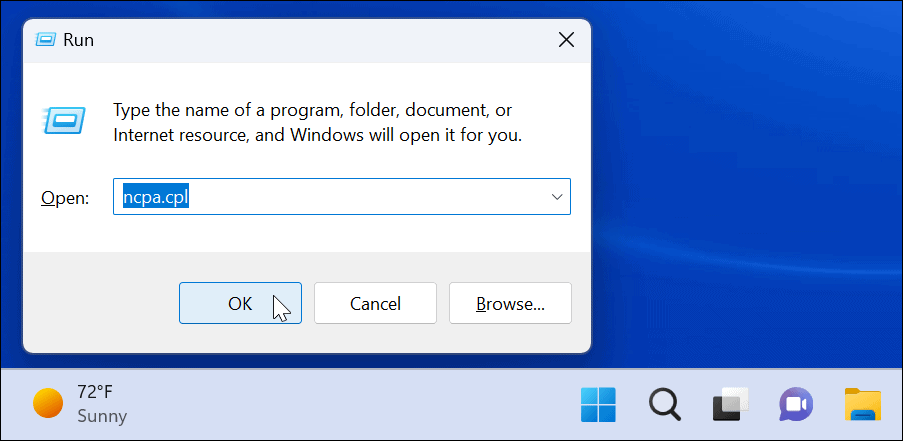
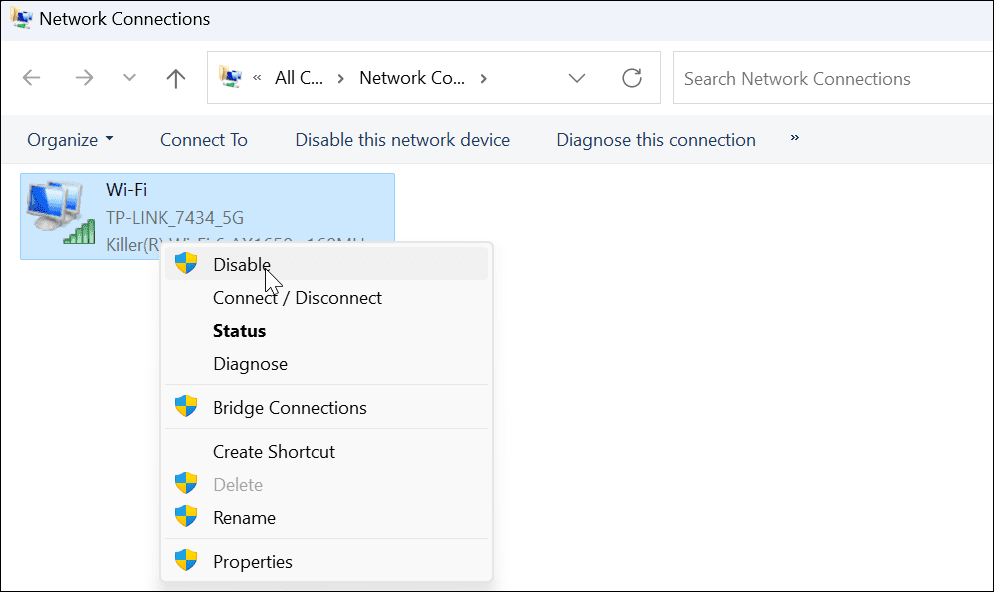
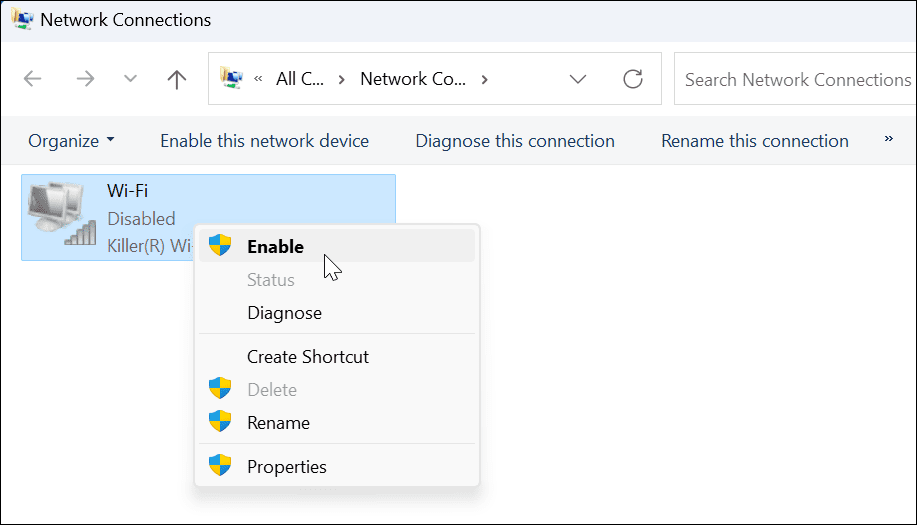
عندما يضيء المحول ، تحقق مما إذا كان لديك اتصال Wi-Fi صالح.
احصل على عنوان IP جديد من جهاز التوجيه
إذا لم تنجح إعادة تشغيل جهاز التوجيه أو إعادة تعيين محول شبكة Wi-Fi ، فيمكنك إجباره على الحصول على عقد IP جديد.
لإعادة طلب عنوان IP جديد ، استخدم الخطوات التالية:

ipconfig / release ipconfig / flushdns ipconfig / تجديد
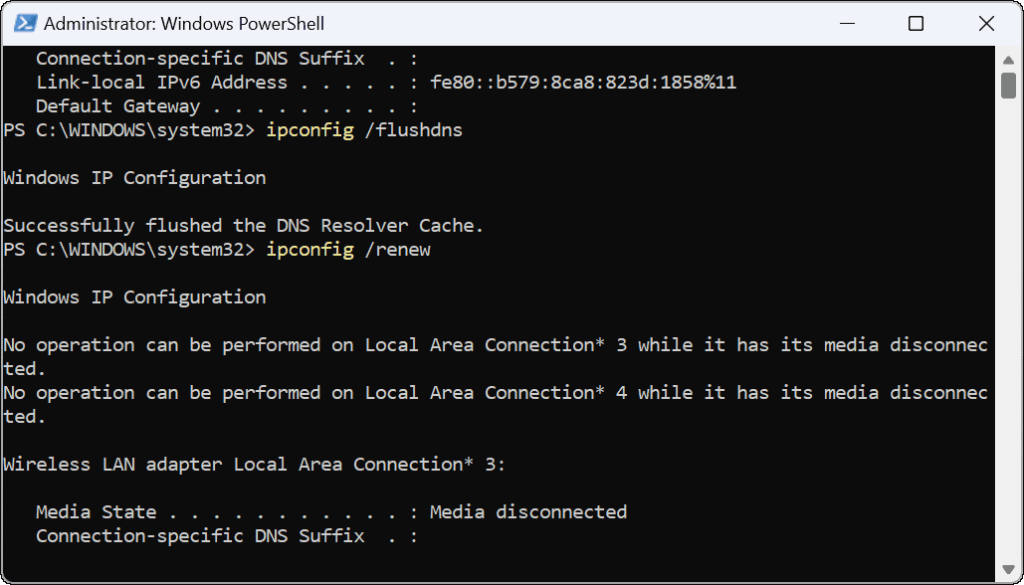
بعد تشغيل الأوامر ، يمكنك إغلاق PowerShell ومعرفة ما إذا كان لديك اتصال Wi-Fi راسخ وعامِل.
إعادة تعيين TCP / IP Stack
إذا كنت لا تزال تواجه مشكلات في تكوين Wi-Fi ، فهناك حل آخر محتمل وهو إعادة تعيين مكدس TCP / IP. يدير TCP / IP كيفية تقسيم المعلومات إلى حزم وتسليمها. إذا كانت الحزم أو أي شيء آخر تالفًا ، فسيؤدي ذلك إلى حدوث مشكلات في تكوين IP.
لإعادة تعيين مكدس TCP / IP ، قم بما يلي:

إعادة تعيين netsh winsock كتالوج إعادة تعيين netsh int ip

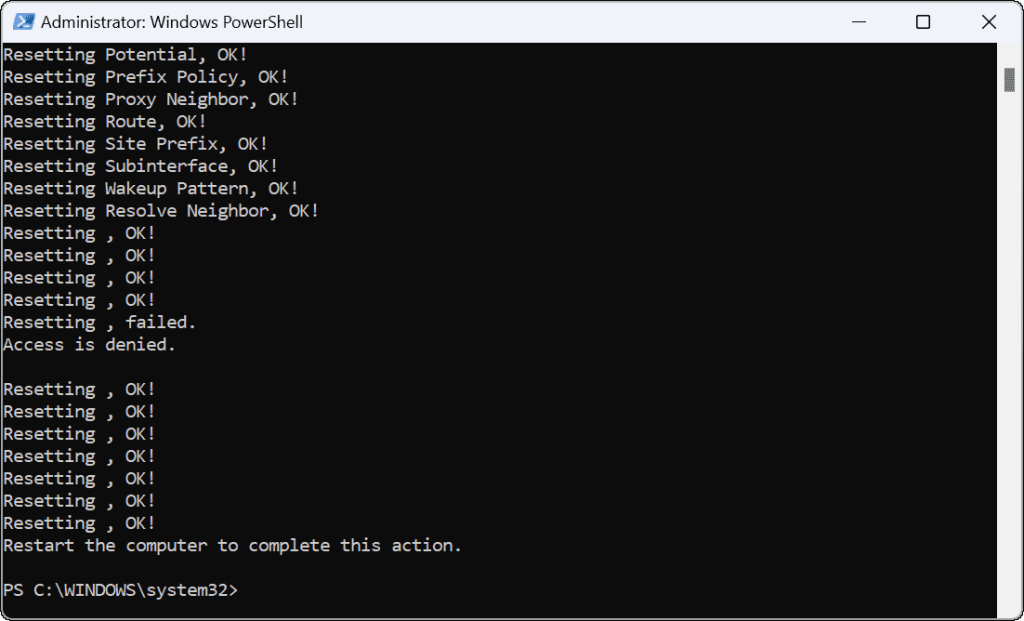

تحديث برامج تشغيل الشبكة
إذا استمر ظهور الخطأ ، يجدر التحقق من تحديث برامج تشغيل محول Wi-Fi.
استخدم الخطوات التالية لتحديث برامج تشغيل الشبكة:
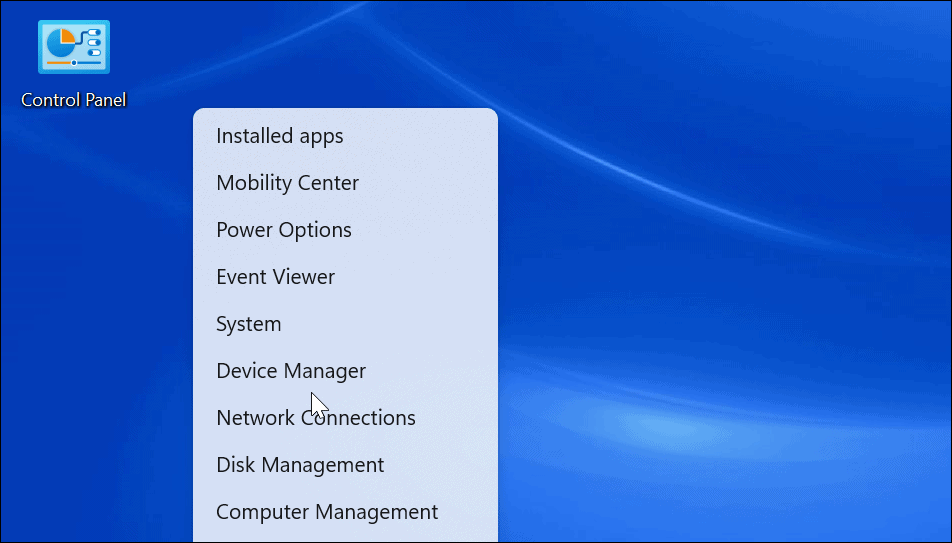
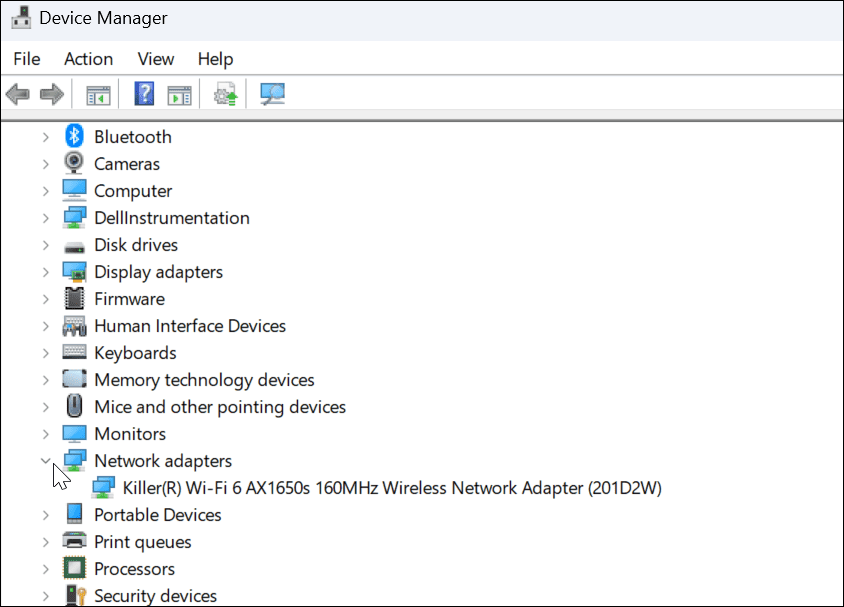
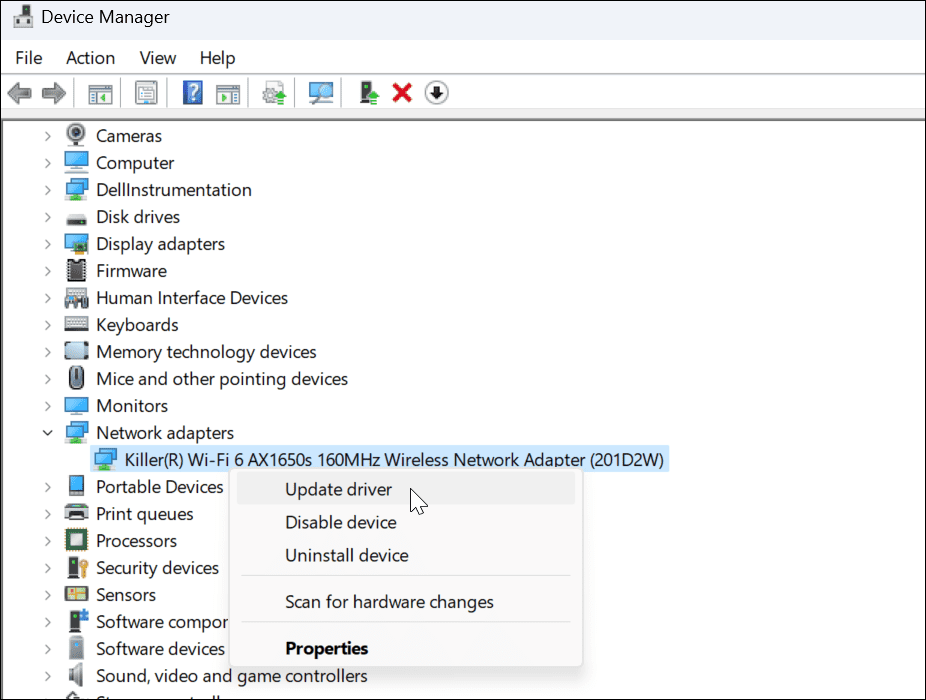
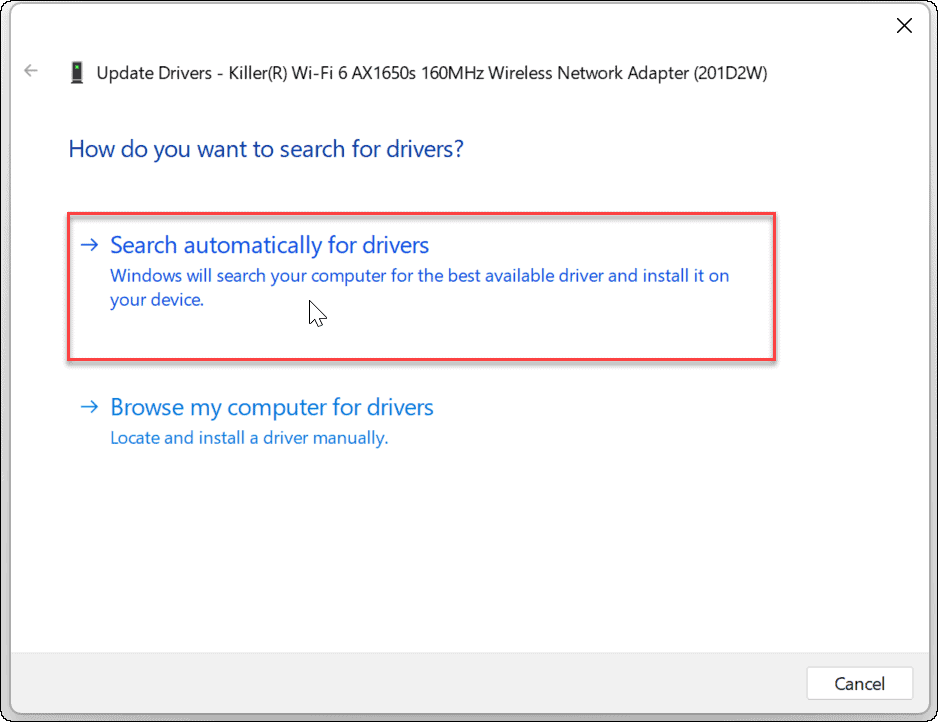
يمكنك تثبيت برامج تشغيل الجهاز يدويًا إذا قمت بتنزيلها من موقع الشركة المصنعة لجهاز الكمبيوتر.
تأكد من تكوين DHCP التلقائي
سيحصل جهاز الكمبيوتر الخاص بك على عنوان IP تلقائيًا ما لم يتم تغييره إلى عنوان IP ثابت. يمكن أن يؤدي التحقق مرة أخرى من تكوين نظامك للحصول على عنوان IP يدويًا إلى إصلاح عدم وجود خطأ صالح في تكوين IP لشبكة Wi-Fi.
لتعيين DHCP على نظام Windows ، قم بما يلي:
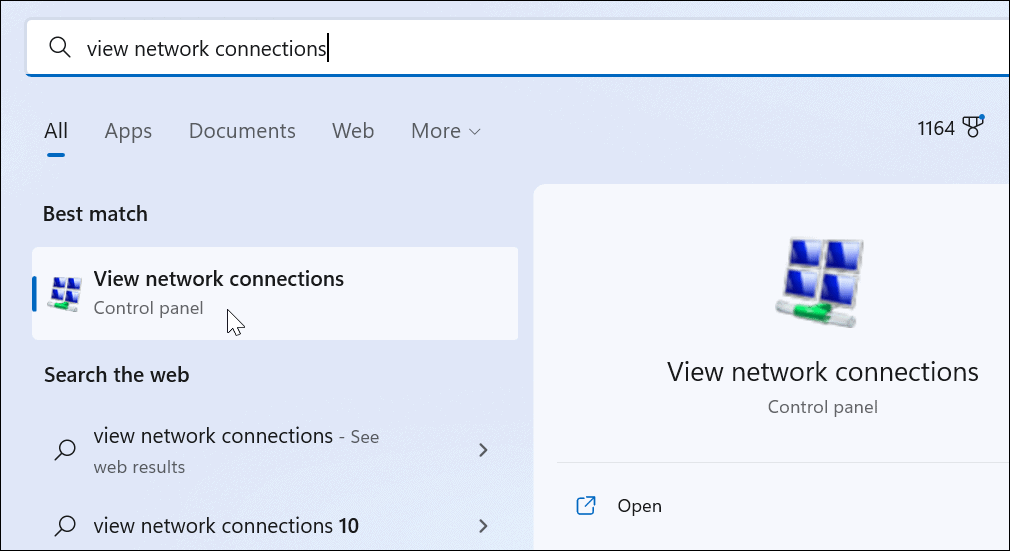
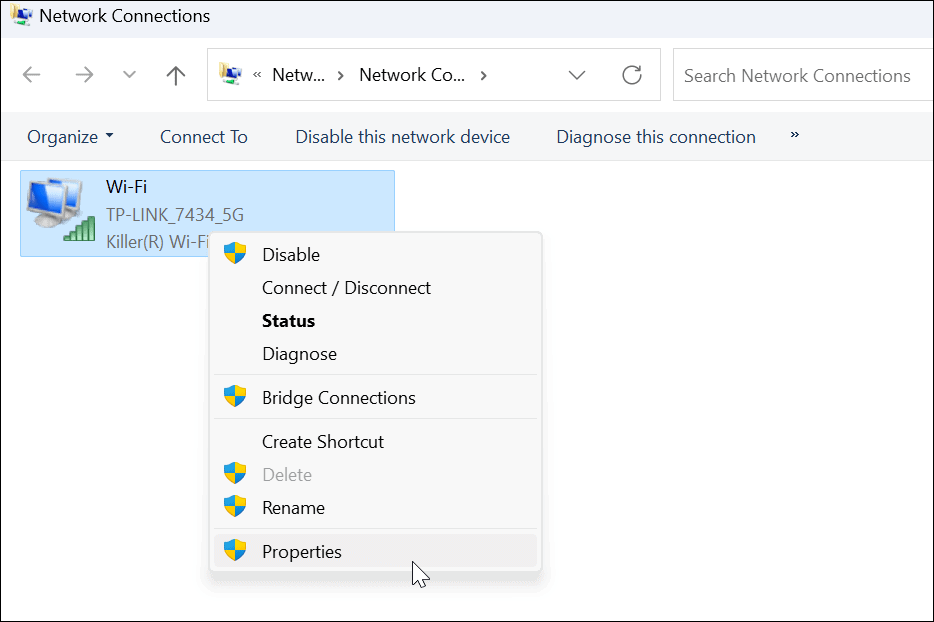
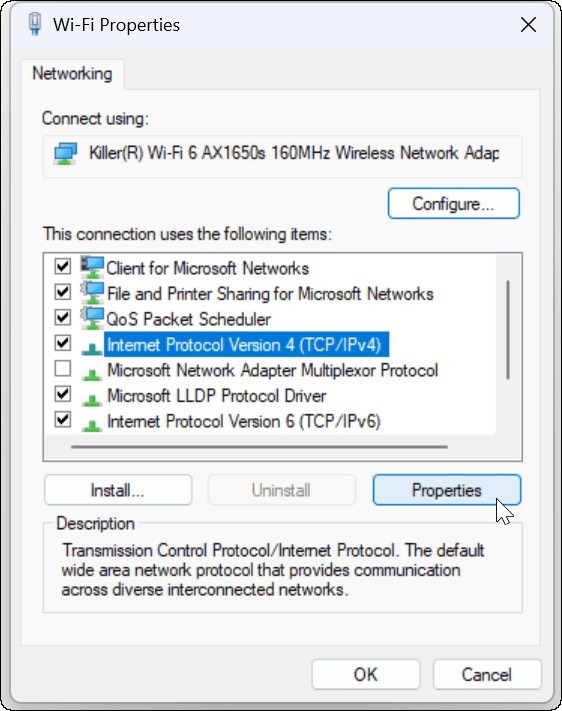
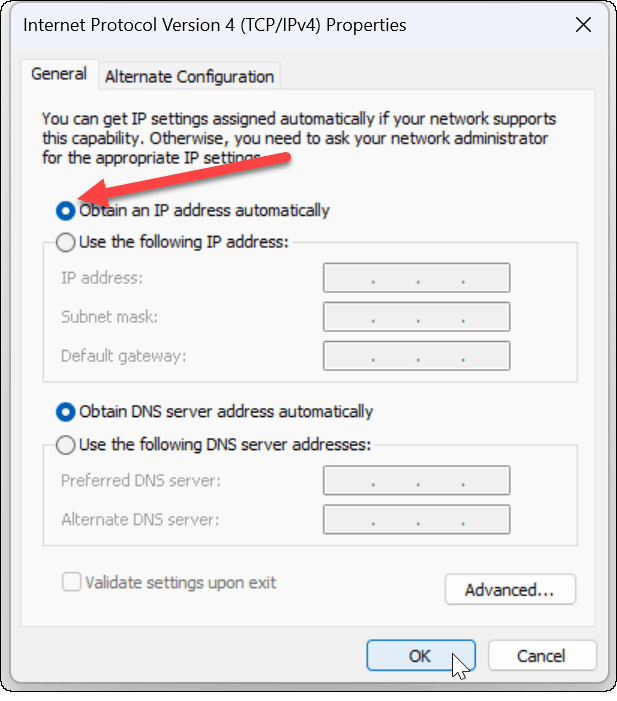
قم باستعادة جهاز التوجيه إلى إعدادات المصنع
إذا كنت لا تزال تتلقى خطأ تكوين Wi-Fi ، فإن خطوة "الملاذ الأخير" التي يمكنك اتخاذها هي إعادة تعيين جهاز التوجيه اللاسلكي. لاحظ أن إعادة تعيين جهاز التوجيه الخاص بك سيؤدي إلى إزالة جميع التكوينات التي أجريتها بالفعل. بعد إعادة التعيين ، ستحتاج إلى إعادة تكوين جميع إعداداتك.

لإعادة ضبط جهاز التوجيه الخاص بك ، انظر إلى الخلف وابحث عن زر إعادة تعيين أو زر راحة يمكنك الوصول إليه باستخدام مشبك ورق. اضغط على زر إعادة الضبط لمدة 10-15 ثانية وانتظر أثناء إعادة التعيين.
إصلاح عدم وجود تكوين IP صالح لشبكة Wi-Fi
إذا كنت تحصل على شبكة Wi-Fi ليس بها خطأ تكوين IP صالح ، فإن استخدام أحد الحلول المذكورة أعلاه من شأنه أن يجعلك تعمل مرة أخرى. تذكر أن إعادة تعيين جهاز التوجيه الخاص بك يجب أن تكون خطوة أخيرة إذا لم يعمل أي شيء آخر.
إذا كنت تستخدم جهاز الكمبيوتر الخاص بك على العديد من شبكات Wi-Fi ، فقد تحتاج إلى نسيان شبكة Wi-Fi على Windows 11 . ولكن من ناحية أخرى ، إذا كنت بحاجة إلى توصيل جهاز جديد بشبكتك ، فستحتاج إلى العثور على كلمة مرور Wi-Fi على Windows 11 .
تعلم كيفية تصدير كلمات المرور من Microsoft Edge بسهولة وأمان باستخدام خطوات واضحة. قم بتأمين معلوماتك الشخصية بشكل أفضل.
تعلم كيفية استخدام انتقالات الشرائح في PowerPoint لجعل عرضك التقديمي مميزًا وتفاعليًا.
تعرف على كيفية استكشاف خطأ تعذر العثور على عنوان IP للخادم وإصلاحه ، وكذلك احصل على حل سهل لإصلاح هذه المشكلة.
هل تتلقى رسالة الخطأ Err_Cache_Miss أثناء استخدامك Google Chrome؟ إليك بعض الإصلاحات السهلة التي يمكنك تجربتها لإصلاح المشكلة بكفاءة.
اكتشف أفضل 10 مواقع ألعاب غير محظورة في المدارس 2024، حيث يمكنك اللعب مجاناً دون قيود.
تتعلم كيفية إصلاح خطأ ERR_CONNECTION_RESET على أنظمة التشغيل Windows 10 و Mac و Android. اتبع الحلول الفعالة الموصى بها لحل المشكلة بنجاح.
إذا أغلقت علامة تبويب لم تكن تقصد إغلاقها في متصفحك، فمن السهل إعادة فتح علامة التبويب هذه. يمكنك أيضًا فتح علامات تبويب أخرى مغلقة مؤخرًا.
لإصلاح خطأ فشل أجهزة NMI في النظام، استكشف حلولاً متنوعة مثل إجراء فحص SFC، والتحقق من الأجهزة والبرامج، وتحديث برامج التشغيل والمزيد.
إذا كنت تمتلك Samsung Galaxy A12 وواجهت مشكلات، إليك قائمة بالحلول للمشاكل الشائعة.
تعلم كيفية ترقية Windows 11 Home إلى Pro بطريقة سهلة وسريعة. احصل على الميزات المتقدمة من Windows 11 Pro الآن!




![[محلول] كيفية إصلاح خطأ Err_connection_reset على أنظمة التشغيل Windows 10 و Mac و Android؟ [محلول] كيفية إصلاح خطأ Err_connection_reset على أنظمة التشغيل Windows 10 و Mac و Android؟](https://luckytemplates.com/resources1/images2/image-9016-0408150337456.png)

![كيفية إصلاح خطأ فشل أجهزة NMI على أنظمة التشغيل Windows 10 و 8.1 و 8 [محدث] كيفية إصلاح خطأ فشل أجهزة NMI على أنظمة التشغيل Windows 10 و 8.1 و 8 [محدث]](https://luckytemplates.com/resources1/images2/image-349-0408150737967.png)

